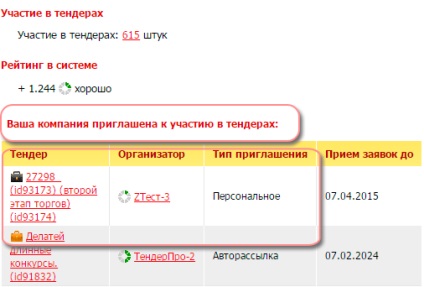

Уважно ознайомтеся з умовами тендера (вкладка «Загальна інформація»). Ваша пропозиція має відповідати: вимогам організатора тендера. Організатори тендеру можуть не прийняти пропозицію, що не відповідає заявленим умовам.
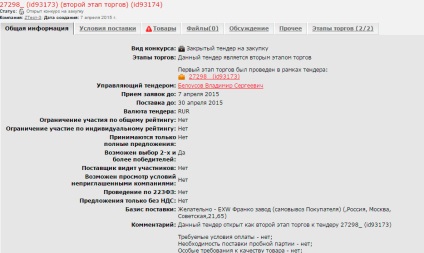
Ви можете роздрукувати умови конкурсу, для цього перейдіть на вкладку "Загальна інформація" -> Роздрукувати (внизу сторінки):
При відсутності підключеного принтера можна скористатися печаткою в файл, система збереже сформований документ як pdf-файл. Для цього перейдіть в вашому браузері в меню Файл -> Друк -> Друк у файл:
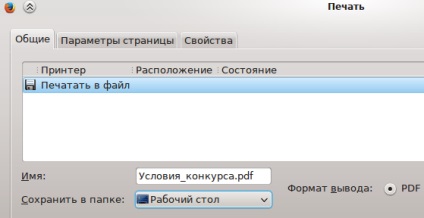
3. Інформація, обов'язкова до заповнення.
Якщо організатор встановив вимогу заповнити певну інформацію, то на цій вкладці відображається червоний трикутник зі знаком оклику.
Даний знак може стояти на вкладках «Анкета постачальника», «Умови поставки», «Товари». На вкладці «Товари» знак з'явиться після заповнення попередніх вкладок. Заповнення вкладок:
1) «Умови поставки»
2) «Анкета постачальника»
3) «Товари»
ВАЖЛИВО! Поки не будуть заповнені всі вкладки з червоними знаками оклику, подати товарну пропозицію до конкурсу неможливо.
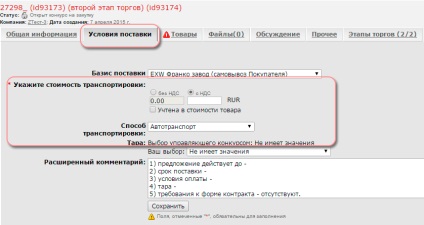
5. Анкета постачальника.
Якщо даний конкурс вимагає заповнення форми по Анкеті постачальника - заповніть необхідні поля на вкладці «Анкета постачальника». У відповідних полях вказати згоду (незгоду) з вимогами організатора (у разі незгоди прописати свої умови). Вимоги організатора і їх кількість в залежності від конкурсу можуть бути відмінними від зазначених вище. Збережіть.
6. Тендерна пропозиція.
Перейдіть на вкладку «Товари».
Вкажіть вартість позиції в колонці «Пропозиція за 1 од. вим. »(з ПДВ або без ПДВ). Вартість позиції вказується за одиницю виміру (якщо вартість з десятковими знаками, використовуйте точку «.» Замість коми ",").
Ставка ПДВ вказана за замовчуванням в правому верхньому куті. Якщо Ви працюєте без ПДВ, змініть ставку на значення 0.
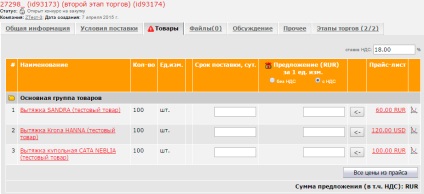
Конкурс з фіксованою ставкою ПДВ:
Якщо організатором зафіксована певна ставка ПДВ, то всі учасники бачать цю настройку на вкладці конкурсу Загальна інформація:
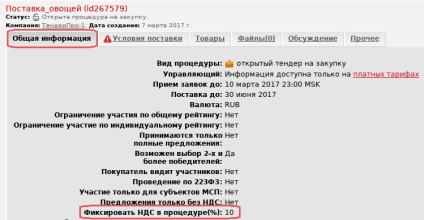
Пропозиції подаються тільки із заданою ставкою ПДВ. Поле ПДВ учасники змінити не можуть:
- Якщо в конкурсі увімкнено «Постачальники бачать кращу ціну». то в стовпці «Краща ціна (без ПДВ)» Ви зможете відслідковувати кращу ціну в конкурсі по кожній товарній позиції;
- Якщо в конкурсі увімкнено «Постачальники бачать рейтинг своєї пропозиції». то після участі Ви побачите місце свого цінової пропозиції щодо інших учасників по кожній позиції тендера;
- Якщо в конкурсі увімкнено «Колірна індикація для учасників». то це допоможе Вам визначити положення своєї пропозиції в порівнянні з іншими учасниками.
7. Збереження пропозиції.
Після того як Ваша пропозиція до конкурсу сформовано, натисніть кнопку «Застосувати зміни» в правому нижньому кутку сторінки конкурсу.
Якщо збереження відбулося успішно, система видає повідомлення «Пропозиція прийнято».
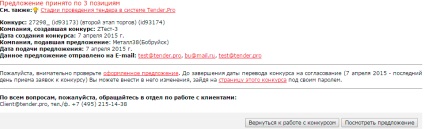
Пройшовши за цим посиланням, Ви можете перевірити свою пропозицію.
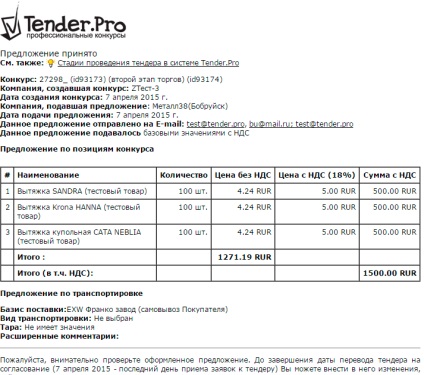
8. Видалення пропозиції.
Якщо ви вирішили відмовитися від участі в тендері - натисніть клавішу «Видалити пропозицію до тендеру» в лівому нижньому кутку сторінки (під таблицею тендерної пропозиції, вкладка «Товари»). Видалення тендерної пропозиції можливо тільки в стадії тендеру «відкритий».
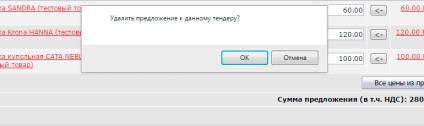
9. Поштові підтвердження.
Щоразу після натискання клавіші «Зберегти» при формуванні тендерної пропозиції учаснику автоматично надсилається повідомлення по електронній пошті з темою «Пропозиція« назва компанії »до тендеру« назва тендеру ». Це дозволяє додатково перевірити створене пропозицію, щоб уникнути помилок і неточностей.

10. Додавання файлів.
Постачальник має можливість прикріпити до конкурсу додатковий файл (ком., Кошторис, дозвіл, сертифікат і т.д.), для цього необхідно увійти в вкладку конкурсу «Файли» -> «Додати новий файл».
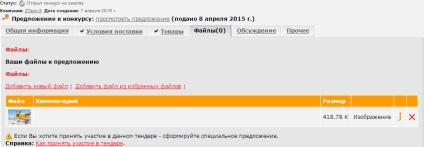
ВАЖЛИВО! При включенні в налаштуваннях конкурсу опції Вимагати від учасника докласти файли до конкурсу система не дасть постачальнику подати пропозицію, якщо на вкладці "Файли" до нього не додається хоча б один файл.
11. Прайс-лист.
Для зручності поповнення прайс-листа в системі ТендерПро ви можете додати позиції з конкурсу в Ваш прайс-лист.

Натиснувши клавішу «У прайс», вказуєте і зберігаєте прайсовую ціну позиції. Див. Також: Учасник: чи обов'язкова публікація прайс-листа для участі в тендері?
Якщо позиції вже є у вашому прайс-листі - для зручності ви можете скористатися клавішею перенесення ціни з прайс-листа або натиснути «Всі ціни з прайс-листа», потім при необхідності відредагувати ціни спеціальної пропозиції.
Якщо ви вже подали пропозицію, не маючи позиції тендера в вашому прайс-листі - можна додати цю позицію пізніше зі сторінки підтвердження поданої пропозиції:
12. Завантаження спецпропозиції з xls-файлу
Увага! Дана опція повинна бути підключена як в компанії, що організовує конкурс, так і в компанії - учасника конкурсу. Для підключення опції зверніться до адміністратора реєстраційного запису компанії. Опція зручна для тендерів з великою кількістю позицій.
Підключення: кабінет адміністратора → Установки → Управління конкурсами → Більше для всіх тендерів → Доступна завантаження пропозиції з файлу (поставити галочку) → Зберегти.
- у вкладці «Товари» скачайте файл з позиціями тендера;
- відкрийте отриманий xls-файл в Microsoft Office Excel;
- сформуйте спецпропозиція - в колонці L «price» відкритої Excel-таблиці вкажіть вартості позицій
ВАЖЛИВО! :
- якщо в скачані шаблоні файлу осередок B3 (значення ПДВ за замовчуванням = 0) означає, що ціни в файл вносяться без ПДВ;
- якщо в скачані шаблоні файлу осередок B3 (значення ПДВ можна вручну змінити на 1), тоді ціни в файл потрібно вносити з ПДВ (ставка ПДВ переноситься з конкурсу):
- збережіть файл;
- для завантаження сформованого пропозиції в конкурсі на вкладці «Товари» натисніть «Огляд» - «Завантажити файл»;
- для збереження пропозиції натисніть на кнопку «Застосувати зміни» - справа внизу.
13. Стан особового рахунку.
Участь в тендерах можливо тільки для користувачів, які оплатили роботу в системі (див. Тарифи). Перевірити стан особового рахунку своєї компанії можна в розділі «Баланс і оплата».